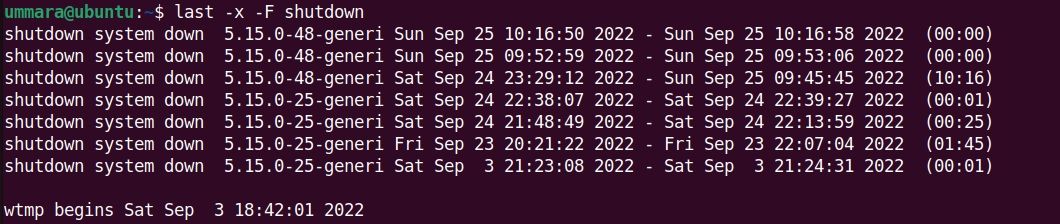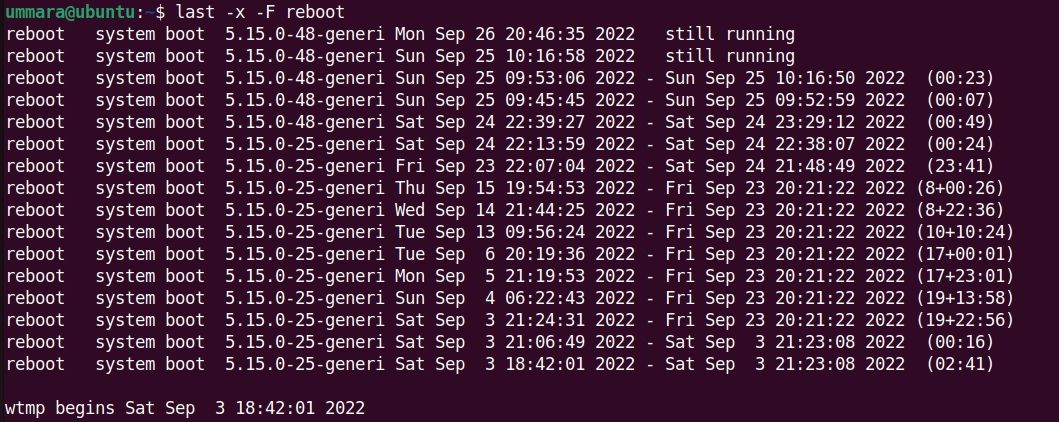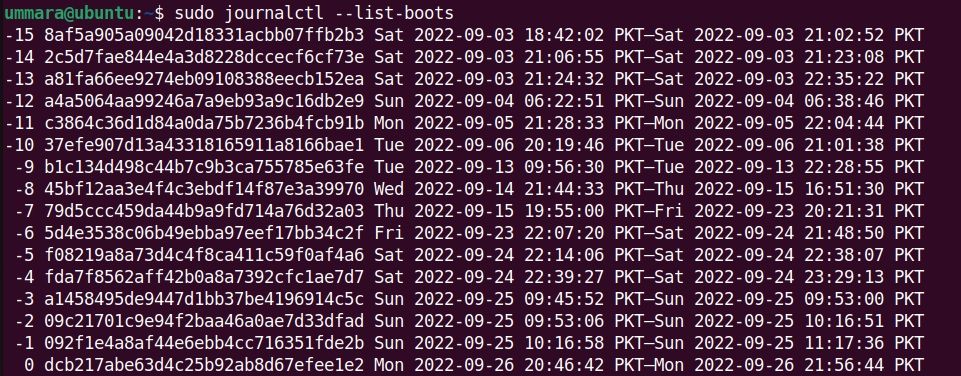Як перевірити історію завершення роботи та перезапуску в Linux
Ви, як системний адміністратор, несете відповідальність за підтримку та працездатність системи, щоб уникнути збоїв у роботі. Однак іноді бувають ситуації, коли система вимикається або перезавантажується. Це може статися через те, що система несподівано втрачає живлення або якийсь користувач навмисно перезавантажує її.
Якою б не була причина, ви можете перевірити історію вимкнення та перезапуску системи Linux, щоб дізнатися, коли саме відбулася ця дія. Ця інформація стане відправною точкою для початку усунення несправностей.
Перевірте історію вимкнення та перезапуску системи Linux
Нижче наведено кілька методів перевірки історії завершення роботи та перезавантаження в Linux за допомогою командного рядка :
1 Використання останньої команди
Остання команда в Linux містить список усіх користувачів, які входили та виходили з системи Linux, з останнім записом у верхній частині. Він отримує цю інформацію з файлу wtmp, який веде журнал кожної події входу та виходу. Ви можете перевірити історію завершення роботи у вашій системі Linux за допомогою останньої команди наступним чином:
last -x -F shutdownКожен запис у вихідних даних показує дві мітки часу, де перша мітка часу означає завершення роботи системи, а друга – її запуск. Він також показує тривалість, протягом якої система продовжувала працювати.
Ви також можете перевірити останню певну кількість подій завершення роботи за допомогою прапорця -n . Наприклад, щоб перевірити останні три події завершення роботи, команда буде такою:
last -x -F -n 3 shutdownЩоб перевірити історію перезапусків у вашій системі Linux, скористайтеся такою командою:
last -x -F rebootКожен запис у вихідних даних показує дві мітки часу, де перша мітка часу означає запуск системи, а друга – вимкнення системи.
Щоб перевірити останню конкретну кількість подій перезапуску, використовуйте прапорець -n з останньою командою. Наприклад, щоб перевірити останні три події перезапуску, команда буде такою:
last -x -F -n 3 reboot2 Використання команди tuptime
Інструмент tuptime відображає історію та статистику всіх завершень роботи та перезапусків системи Linux. Ви можете встановити цей інструмент на будь-якому дистрибутиві Linux за допомогою наступного однорядкового сценарію:
bash < <(curl -Ls https://git.io/tuptime-install.sh)Після встановлення ви можете скористатися інструментом tuptime, щоб перевірити історію вимкнення та перезапуску вашої системи Linux таким чином:
tuptime -tЦя команда показує історію перезапусків і завершень роботи з останнім записом внизу.
Щоб перерахувати лише останню конкретну кількість записів, ви можете конвеєрувати вихід команди tuptime до команди tail. Наприклад, щоб отримати список останніх трьох записів, команда буде такою:
tuptime -t | tail -33 Використання команди who
Команда who в Linux показує інформацію про користувачів, які ввійшли у вашу систему. Ви можете використовувати команду who з прапорцем -b, щоб відобразити час останнього завантаження вашої системи:
who -b4 Використання команди journalctl
Команда journalctl використовується для запиту та перегляду журналів, зібраних systemd. Ви можете перевірити історію вимкнення та перезавантаження за допомогою команди journalctl із прапорцем –list – boots :
journalctl --list-boots Він повертає список завантажень системи з останнім записом у нижній частині, пронумерованим 0. Перша мітка часу у вихідних даних показує час запуску системи, тоді як друга мітка часу показує час завершення системи.
Усунення помилок у Linux набагато простіше
Хоча ви не можете точно визначити причину вимкнення або перезавантаження системи за допомогою цих методів, інформація про те, коли ваша система була перезавантажена або вимкнена, може допомогти вам у вирішенні проблем.